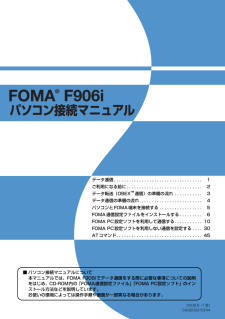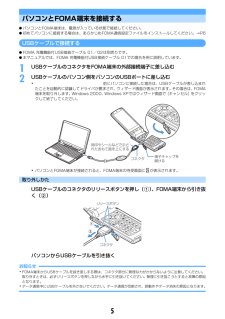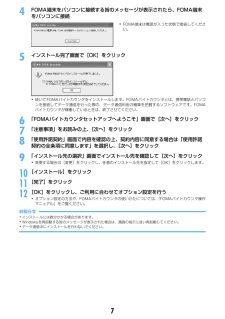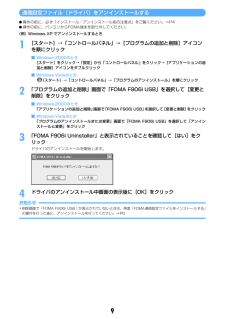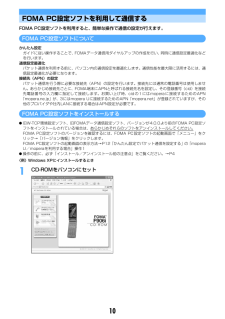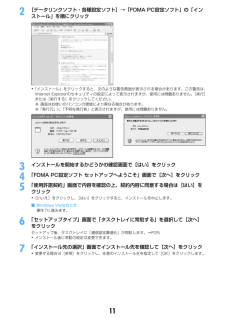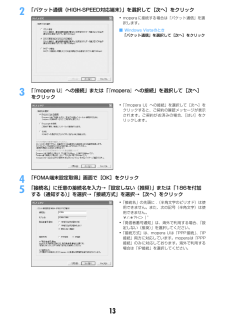Q&A
取扱説明書・マニュアル (文書検索対応分のみ)
"画面"49 件の検索結果
"画面"360 - 370 件目を表示
全般
質問者が納得設定ではないので、ドコモショップに行って修理してもらうのが一番です。もしくは機種変更ですね。
5619日前view38
全般
全般
質問者が納得ドコモの携帯電話カタログを見ました。ドコモのプレミアクラブ安心サポート(プレミアクラブ:無料)修理代金は5,250円までと書いてありました。※ 水濡れ・全損などは対象外となります。
5809日前view400
全般
質問者が納得AVIC-VH099Gのmoperaの接続先はプリセットされているものを使っているのでしょうか?
環境がないのでやってみてどうかになりますが、そのプリセットされたものが編集できるようであれば接続先の電話番号を確認してください。その電話番号が「*99***1#」であれば、「*99***3#」に変えて試してみてください。
追記
mopera.ne.jpは旧moperaの接続先ですので、これが接続されないのはわかりました。
ほとんどの機種はmoperaUの接続先であるmopera.netが3に割り当てられてい...
4681日前view732
全般
質問者が納得可能だとは思いますよ。画面はただ情報を表示しているだけであってデータが入っているのは下半分ですから。(物によるかもしれませんが基本的には)
5870日前view120
全般
質問者が納得今回のモデルはどれも不評みたいですね。Fも不具合連発のようです。(DOCOMO側の基本ソフトもまずいみたいですが)価格.comのレビューを見てから選択してみては?http://kakaku.com/keitai/docomo/
5588日前view36
全般
質問者が納得MTPモードで使用するには「WindowsXP(SP2以上)」が条件です。ここはいかがでしょう。また、MTPモードはドライバは必要ありません。補足jior2007さんが詳細に解説してくれていますので私からは何もありません・・・と、思ったら・WMPの同期のボタンを押す。・パソコンと携帯をUSBケーブルで繋ぐ。この順番が逆ですね。ケーブルをつないでから同期ボタンを押して下さい。WMPを起動しないで、マイコンピュータ直下に「MTPデバイス」が認識されているか確認するのも一つです。
6316日前view36
F906i2008.5(1版)CA92002-5344データ通信. . . . . . . . . . . . . . . . . . . . . . . . . . . . . . . . . . . 1ご利用になる前に. . . . . . . . . . . . . . . . . . . . . . . . . . . . . . 2データ転送(OBEXTM通信)の準備の流れ . . . . . . . . . . . 3データ通信の準備の流れ. . . . . . . . . . . . . . . . . . . . . . . . . 4パソコンとFOMA端末を接続する . . . . . . . . . . . . . . . . . 5FOMA通信設定ファイルをインストールする. . . . . . . . . 6FOMA PC設定ソフトを利用して通信する. . . . . . . . . . . 10FOMA PC設定ソフトを利用しない通信を設定する . . . . 30ATコマンド. . . . . . . . . . . . . . . . . . . . . . . . . . ...
264Kデータ通信データ量に関係なく、ネットワークに接続している時間の長さに応じて課金されるため、マルチメディアコンテンツのダウンロードなど、比較的データ量の多い送受信を行う場合に適しています。 ドコモのインターネット接続サービスmopera Uやmoperaなど、FOMA64Kデータ通信に対応したアクセスポイント、またはISDN同期64Kのアクセスポイントを利用して、データを送受信できます。長時間通信を行った場合には通信料が高額になりますのでご注意ください。ご利用になる前に動作環境データ通信を利用するためのパソコンの動作環境は、次のとおりです。※ FOMA PC設定ソフトの動作環境です。パソコンのシステム構成により異なる場合があります。I動作環境によってはご使用になれない場合があります。また、上記の動作環境以外でのご使用について、当社では責任を負いかねますのであらかじめご了承ください。Iメニューが動作する推奨環境はMicrosoft Internet Explorer6.0以降 (Windows Vistaの場合は、 MicrosoftInternet Explorer7.0以降)です。CD-ROMをセット...
4データ通信の準備の流れパケット通信および64Kデータ通信を利用する場合の準備について説明します。FOMA通信設定ファイルについてパソコンと接続してパケット通信または64Kデータ通信を行うには、FOMA通信設定ファイルをインストールする必要があります。FOMA PC設定ソフトについて付属のCD-ROMからFOMA PC設定ソフトをパソコンにインストールすると、パケット通信または64Kデータ通信を行うために必要なさまざまな設定を、パソコンから簡単に操作できます。インストール/アンインストール前の注意点I操作を始める前に他のプログラムが稼動中でないことを確認し、稼動中のプログラムがある場合は終了してください。IFOMA通信設定ファイルやFOMAバイトカウンタ、 FOMA PC設定ソフトのインストール/アンインストールを行う場合は、必ずパソコンの管理者権限を持ったユーザーで行ってください。それ以外のユーザーで行うとエラーになる場合があります。Windows Vistaの場合、 「ユーザーアカウント制御」画面が表示されたときは、「許可」または[続行]をクリックするか、パスワードを入力して[OK]をクリックしてください...
5パソコンとFOMA端末を接続するIパソコンとFOMA端末は、電源が入っている状態で接続してください。I初めてパソコンに接続する場合は、あらかじめFOMA通信設定ファイルをインストールしてください。→P6USBケーブルで接続するIFOMA 充電機能付USB接続ケーブル 01/02は別売りです。I本マニュアルでは、FOMA 充電機能付USB接続ケーブル 01での場合を例に説明しています。1USBケーブルのコネクタをFOMA端末の外部接続端子に差し込む2USBケーブルのパソコン側をパソコンのUSBポートに差し込む・ 前にパソコンに接続した場合は、USBケーブルが差し込まれたことを自動的に認識してドライバが要求され、ウィザード画面が表示されます。その場合は、FOMA端末を取り外します。Windows 2000、Windows XPではウィザード画面で[キャンセル]をクリックして終了してください。・パソコンとFOMA端末が接続されると、FOMA端末の待受画面に が表示されます。取り外しかたUSBケーブルのコネクタのリリースボタンを押し(a)、FOMA端末から引き抜く(b)パソコンからUSBケーブルを引き抜くお知らせ・...
74FOMA端末をパソコンに接続する旨のメッセージが表示されたら、FOMA端末をパソコンに接続5インストール完了画面で[OK]をクリック・続いてFOMAバイトカウンタをインストールします。FOMAバイトカウンタとは、携帯電話とパソコンを接続してデータ通信を行った際の、データ通信料金の概算を把握するソフトウェアです。FOMAバイトカウンタが稼働しているときは、終了させてください。6「FOMAバイトカウンタセットアップへようこそ」画面で[次へ]をクリック7「注意事項」をお読みの上、[次へ]をクリック8「使用許諾契約」画面で内容を確認の上、契約内容に同意する場合は「使用許諾契約の全条項に同意します」を選択し、[次へ]をクリック9「インストール先の選択」画面でインストール先を確認して[次へ]をクリック・変更する場合は[変更]をクリックし、任意のインストール先を指定して[OK]をクリックします。10[インストール]をクリック11[完了]をクリック12[OK]をクリックし、ご利用に合わせてオプション設定を行う・オプション設定の方法や、FOMAバイトカウンタの使いかたについては、 『FOMAバイトカウンタ操作マニュアル』を...
9通信設定ファイル(ドライバ)をアンインストールするI操作の前に、必ず「インストール/アンインストール前の注意点」をご覧ください。→P4I操作の前に、パソコンからFOMA端末を取り外してください。〈例〉Windows XP でアンインストールするとき1[スタート]→「コントロールパネル」→[プログラムの追加と削除]アイコンを順にクリック■ Windows 2000のとき[スタート]をクリック→「設定」から「コントロールパネル」をクリック→[アプリケーションの追加と削除]アイコンをダブルクリック■ Windows Vistaのとき(スタート)→「コントロールパネル」→「プログラムのアンインストール」を順にクリック2「プログラムの追加と削除」画面で「FOMA F906i USB」を選択して[変更と削除]をクリック■ Windows 2000のとき「アプリケーションの追加と削除」画面で「FOMA F906i USB」 を選択して[変更と削除]をクリック■ Windows Vistaのとき「プログラムのアンインストールまたは変更」画面で「FOMA F906i USB」を選択して「アンインストールと変更」をクリック3「...
10FOMA PC設定ソフトを利用して通信するFOMA PC設定ソフトを利用すると、簡単な操作で通信の設定が行えます。FOMA PC設定ソフトについてかんたん設定ガイドに従い操作することで、FOMAデータ通信用ダイヤルアップの作成を行い、同時に通信設定最適化などを行います。通信設定最適化パケット通信を利用する前に、パソコン内の通信設定を最適化します。通信性能を最大限に活用するには、通信設定最適化が必要になります。接続先(APN)の設定パケット通信を行う際に必要な接続先(APN)の設定を行います。接続先には通常の電話番号は使用しません。あらかじめ接続先ごとに、FOMA端末にAPNと呼ばれる接続先名を設定し、その登録番号(cid)を接続先電話番号の入力欄に指定して接続します。お買い上げ時、cidの1にはmoperaに接続するためのAPN「mopera.ne.jp」が、3にはmopera Uに接続するためのAPN「mopera.net」が登録されていますが、その他のプロバイダや社内LANに接続する場合はAPN設定が必要です。FOMA PC設定ソフトをインストールするI旧W-TCP環境設定ソフト、旧FOMAデータ通信...
112[データリンクソフト・各種設定ソフト]→「FOMA PC設定ソフト」の「インストール」を順にクリック・「インストール」をクリックすると、次のような警告画面が表示される場合があります。この警告は、Internet Explorerのセキュリティの設定によって表示されますが、使用には問題ありません。 [実行]または[実行する]をクリックしてください。※ 画面はお使いのパソコンの環境により異なる場合があります。※「発行元」に「不明な発行者」と表示されますが、使用には問題ありません。3インストールを開始するかどうかの確認画面で[はい]をクリック4「FOMA PC設定ソフト セットアップへようこそ」画面で[次へ]をクリック5「使用許諾契約」画面で内容を確認の上、契約内容に同意する場合は[はい]をクリック・[いいえ]をクリックし、[はい]をクリックすると、インストールを中止します。■ Windows Vistaのとき操作7に進みます。6「セットアップタイプ」画面で「タスクトレイに常駐する」を選択して[次へ]をクリックセットアップ後、タスクトレイに「通信設定最適化」が常駐します。→P25・インストール後に常駐の設定は...
128「プログラム フォルダ」のフォルダ名を確認して[次へ]をクリック9[完了]をクリックFOMA PC設定ソフトが起動します。このまま各種設定に進みます。お知らせ・旧W-TCP環境設定ソフト、 旧FOMAデータ通信設定ソフト、 FOMA PC設定ソフトがインストールされている場合は、インストールを中断する旨のメッセージが表示されます。[OK]をクリックし、プログラムの追加と削除またはアプリケーションの追加と削除から、これらのソフトをアンインストールしてください。・インストールの途中で[キャンセル]や[いいえ]をクリックした場合は、インストールを中断する確認画面が表示されます。インストールを継続する場合は[いいえ]をクリックしてください。中断する場合は[はい]をクリックし、[完了]をクリックしてください。かんたん設定でパケット通信を設定するFOMA PC設定ソフトのかんたん設定では、表示される内容に従って選択や入力を進めていくと、簡単にFOMA用ダイヤルアップを作成できます。I操作の前に、必ずパソコンとFOMA端末が正しく接続されていることを確認してください。→P5IWindows Vistaをお使いの場合は...
132「パケット通信(HIGH-SPEED対応端末) 」を選択して[次へ]をクリック3「『mopera U』への接続」または「 『mopera』への接続」を選択して[次へ]をクリック4「FOMA端末設定取得」画面で[OK]をクリック5「接続名」に任意の接続名を入力→「設定しない(推奨)」または「186を付加する(通知する)」を選択→「接続方式」を選択→[次へ]をクリック・moperaに接続する場合は「パケット通信」を選択します。■ Windows Vistaのとき「パケット通信」を選択して[次へ]をクリック・「『mopera U』への接続」を選択して[次へ]をクリックすると、ご契約の確認メッセージが表示されます。ご契約がお済みの場合、[はい]をクリックします。・「接続名」の先頭に .(半角文字のピリオド)は使用できません。また、次の記号(半角文字)は使用できません。¥/:*?!<>|”・「発信者番号通知」は、海外で利用する場合、「設定しない(推奨)」を選択してください。・「接続方式」は、mopera Uは「PPP接続」 、「IP接続」両方に対応しています。moperaは「PPP接続」のみに対応しております。海...